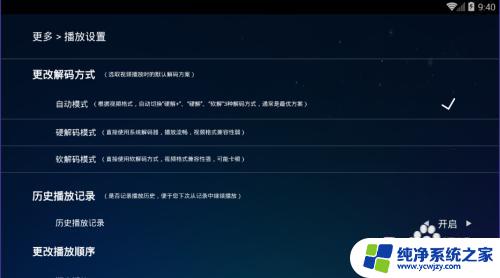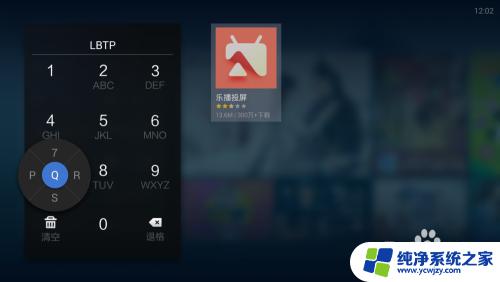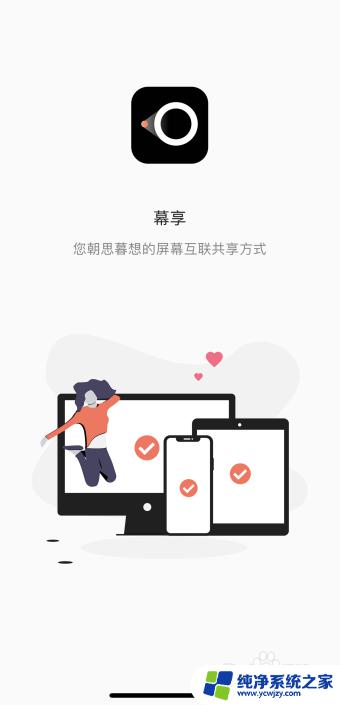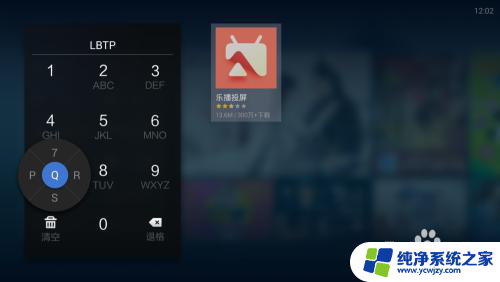没有wifi功能的电视如何投屏 没有wifi怎么用手机投屏电视
没有wifi功能的电视如何投屏,随着科技的飞速发展,电视作为家庭娱乐的重要角色,也在不断升级与创新,对于那些没有WiFi功能的电视来说,如何实现投屏功能成为了一大难题。在没有WiFi的情况下,我们是否能够通过手机将内容投射到电视屏幕上呢?答案是肯定的。接下来我们将探讨如何在没有WiFi的情况下,利用手机实现电视投屏的方法与技巧。无论是想与家人朋友一同观看精彩影片,还是享受更大屏幕带来的视觉盛宴,这些方法都将为您带来便利与乐趣。
步骤如下:
1.先介绍一下电脑投屏电视步骤:
我们准备好HDMI线,电脑端的线两头都是相同大小的。先将HDMI线的一头插在笔记本电脑上的HDMI口;


2.HDMI线的另外一端插在电视机后面的端口;

3.连接好后,我们打开电视机。点击信源,切到到HDMI频道,打开后就能投屏了;
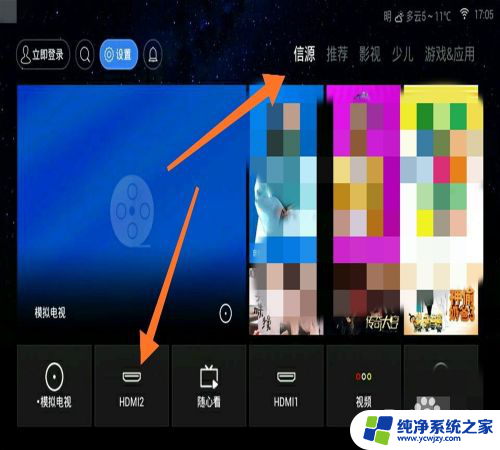

4.接下来介绍的是手机投屏电视机
手机端HDMI线有一些差别,一头比较小。是TypeC接口,另一头比较大;

5.先将HDMI线的手机端头插入手机TypeC口;

6.将另外一头插入到电视机的HDMI口;

7.连接线后,我们同样将电视机的信源切换HDMI口,手机就能投屏到电视机了。

8.总结:
电脑投屏
1、将HDMI线一端插入电脑HDMI口;
2、将HDMI线另外一端插入电视机的HDMI口;
3、切换电视机的信源至HDMI,即可投屏;
手机投屏
1、将HDMI线小的一端插入手机Type口;
2、将HDMI线另外一端插入电视机的HDMI口;
3、切换电视机的信源至HDMI,即可投屏;
以上是没有wifi功能的电视如何投屏的全部内容,如果遇到相同问题的用户,可以参考本文中介绍的步骤来解决,希望对大家有所帮助。